电脑版腾讯文档设置日期从小到大排序的方法[腾讯文档怎么设置日期]优质
网友采纳答案
网友回忆提问:电脑版腾讯文档设置日期从小到大排序的方法
腾讯文档在线编辑工具是一款十分实用的功能,且操作页面十分的清爽,编辑的功能呈现给大家十分的丰富,在腾讯文档中同样可以进行筛选和排序,有些时候在表格中输入的日期比较混乱,想要将日期进行从小到大进行排序设置,那么我们该如何进行排序呢,我们可以将数据工具栏中的排序功能点击打开,进入到自定义排序的窗口中,设置好日期为排序依据,之后设置排序的方式为升序即可,下方是关于如何使用电脑版腾讯文档设置日期从小到大进行排序的具体操作方法,如果你需要的情况下可以看看方法教程,希望对大家有所帮助。
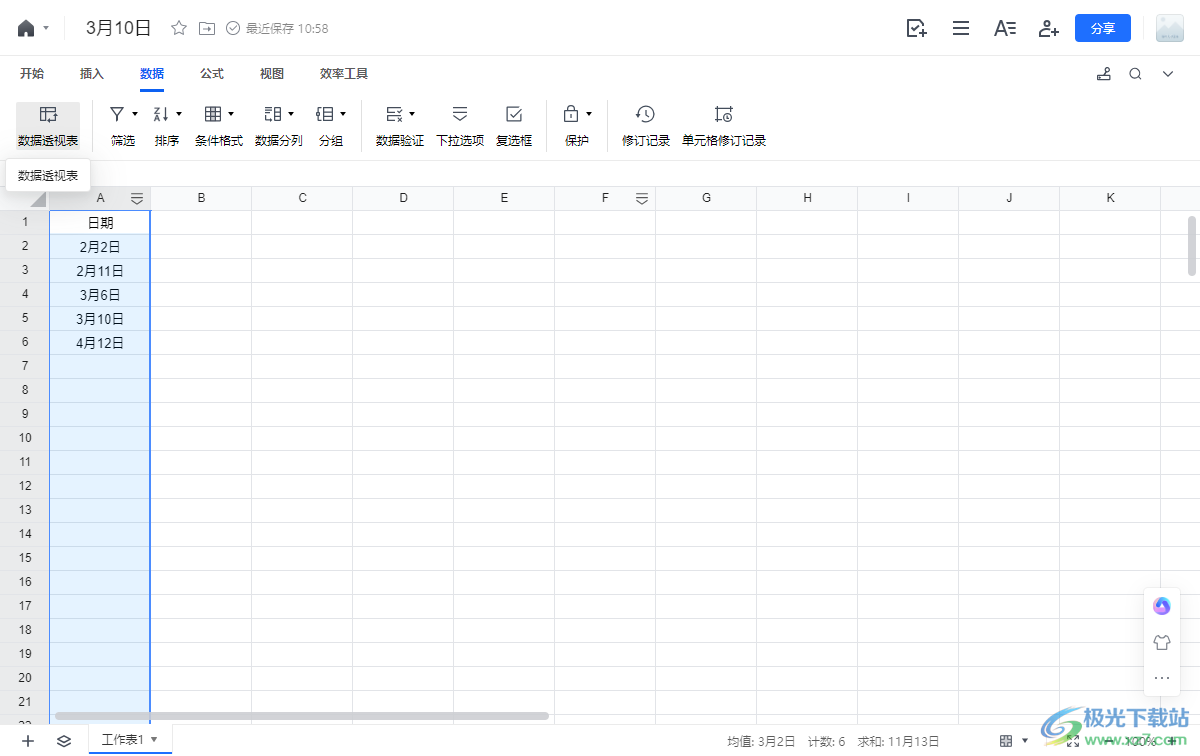
方法步骤
1.首先,我们需要点击表格进入到页面中,在表格里面输入好一些日期。
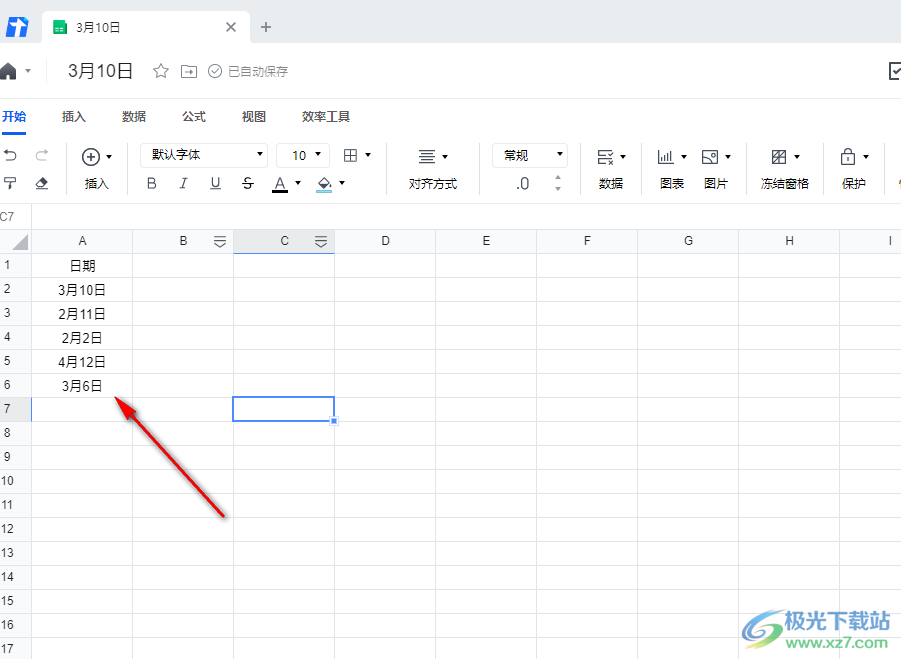
2.之后将日期的这一列选中,再点击页面上方的【数据】】选项,之后在工具栏中找到【排序】选项进行点击打开。

3.之后即可将排序的下拉选项点击打开,将该选项中的【自定义排序】选项进行点击进入。
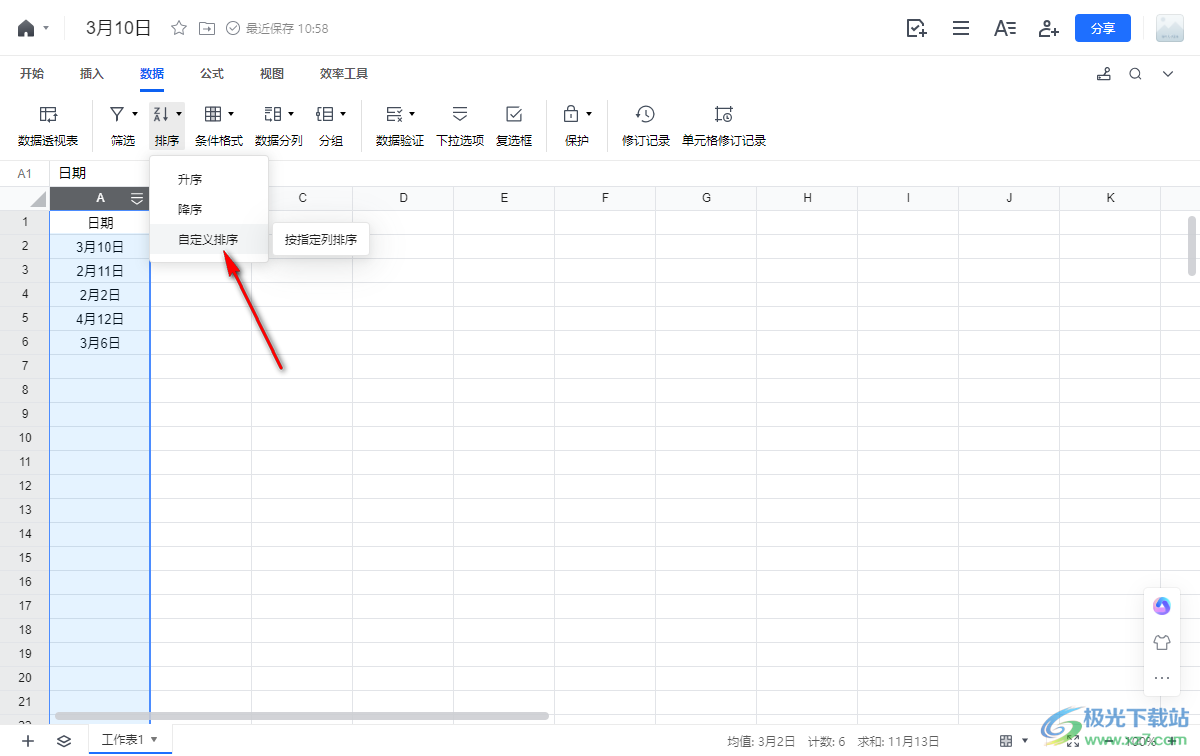
4.随后在打开的窗口中,我们将【排序依据】设置成【日期】,设置排序的方式为【升序】即可,之后点击确定按钮。

5.接着,我们返回到表格中,就会查看到我们的日期已经按照从小到大的顺序进行排序显示的,如图所示。
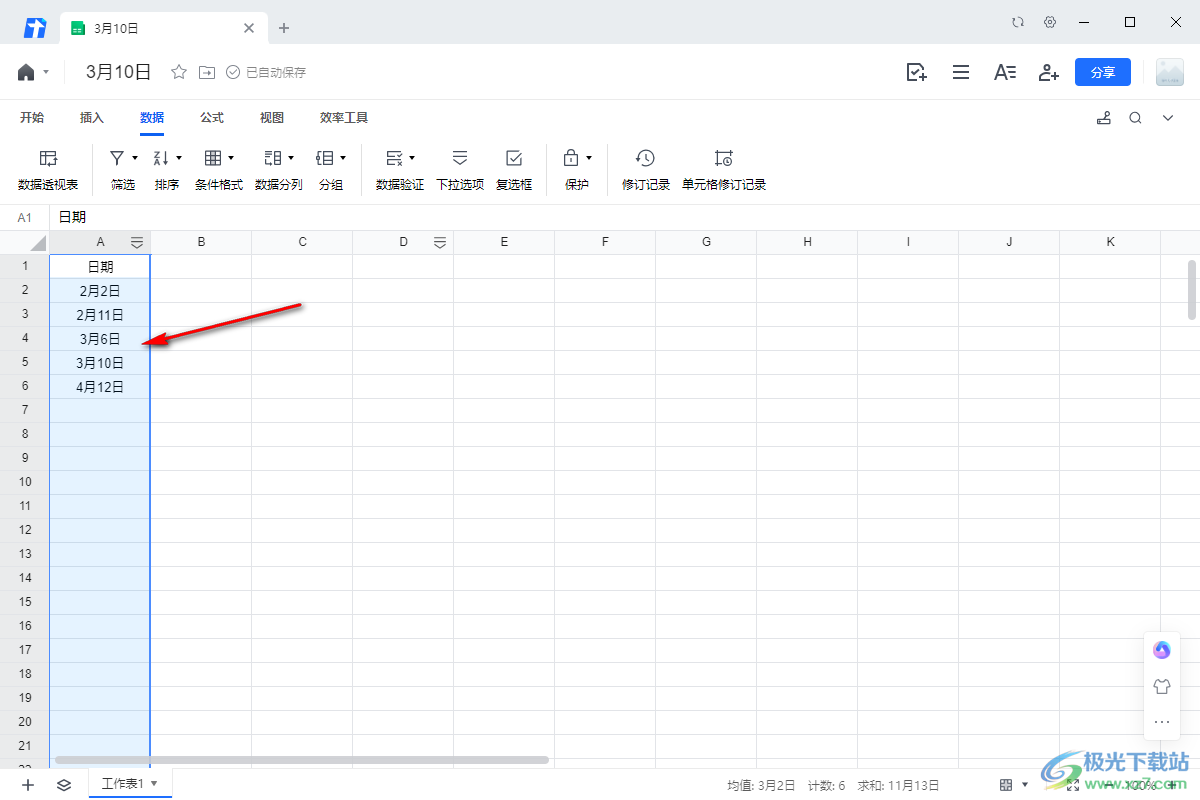
以上就是广文下载站舞汐小编为大家介绍的【电脑版腾讯文档设置日期从小到大排序的方法】相关内容,不知道是否解决了回忆网友的疑问。如果您还有其他类似(电脑版腾讯文档设置日期从小到大排序的方法怎么设置)、(腾讯文档怎么设置日期格式)等相关的问题,请持续关注我们的软件教程栏目或在后台留言,我们将一一为您解答
版权声明:本文内容由互联网用户自发贡献,该文观点仅代表作者本人。本站仅提供信息存储空间服务,不拥有所有权,不承担相关法律责任。如果发现本站有涉嫌抄袭侵权/违法违规的内容,欢迎发送邮件至【shouyou552022@163.com】举报,并提供相关证据及涉嫌侵权链接,一经查实,本站将在14个工作日内删除涉嫌侵权内容。
本文标题:【电脑版腾讯文档设置日期从小到大排序的方法[腾讯文档怎么设置日期]】
本文链接:http://www.eratranslate.com/gonglue-22078.html
